相信很多朋友都遇到过以下问题,就是win7电脑伪装ip地址的操作步骤。。针对这个问题,今天手机之家小编就搜集了网上的相关信息,给大家做个win7电脑伪装ip地址的操作步骤。的解答。希望看完这个教程之后能够解决大家win7电脑伪装ip地址的操作步骤。的相关问题。
win7电脑怎样伪装ip地址?下面是小编介绍的win7电脑伪装ip地址,有需要的小伙伴一起来下文看看吧,希望可以帮助到大家!
win7电脑伪装ip地址的操作步骤

1、右键点击屏幕右下角的网络连接图标打开“网络和共享中心”;如图所示:
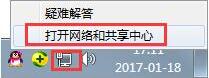
2、点击“更改适配器设置”右键点击“本地连接”打开“属性”;如图所示:
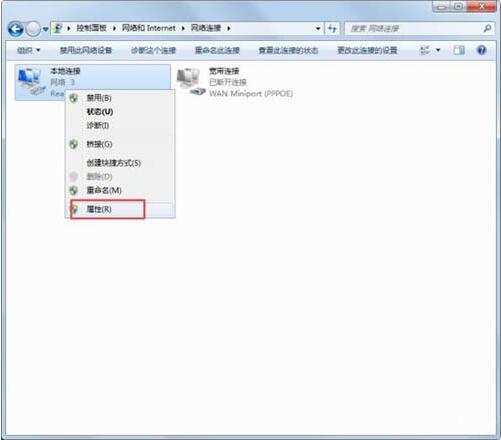
3、打开“本地连接”属性后,点击internet 协议版本IPv4;如图所示:
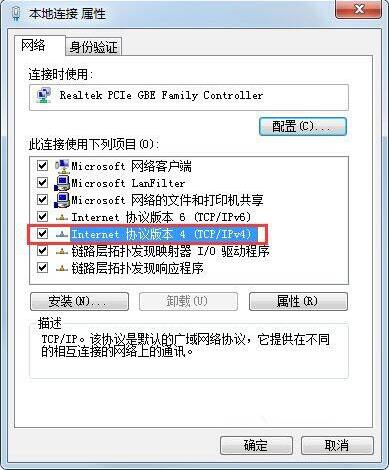
4、点击“使用下面的IP地址”,然后就能输入IP地址,确定之后禁用本地连接过几秒再启用就可以用了。如图所示:
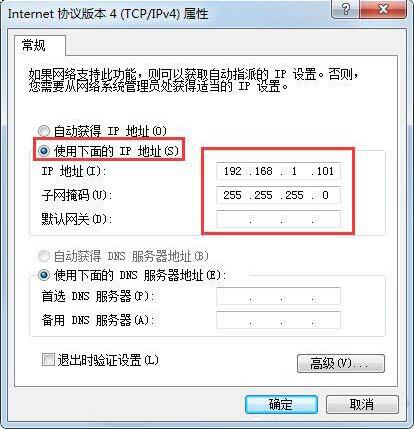
注:地址192.168.1.101
前面七位是根据路由器LAN的IP地址所来,若不相同便上不了网,后面三位不能与同一局域网的其他电脑IP地址相同,不然也上不了网。
win7伪装ip地址的操作方法就为小伙伴们详细分享到这里了,如果用户们使用电脑的时候不知道电脑怎么伪装ip地址,可以根据上述方法步骤进行操作哦。